Opisy podziałki paskowej są używane do opisywania rysunku. Te opisy są teraz dostępne za pośrednictwem narzędzi na paletach narzędzi oraz w Wyszukiwarce bibliotek.
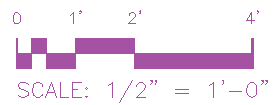
Narzędzie podziałki paskowej
Domyślnie wszystkie narzędzia podziałki paskowej są ustawione jako nieopisowe, co oznacza, że opisy wstawiane przy użyciu tych narzędzi nie są sterowane przez skalowanie opisowe. W razie potrzeby można je przekształcić na opisowe.
- W przypadku posiadania wcześniejszych rysunków z zawartymi w nich symbolami opisów opartymi na wcześniejszej wersji biblioteki DesignCenter będzie nadal używana stara definicja bloku w przypadku nowych bloków opartych na narzędziu, o ile bloki mają identyczną nazwę W takim przypadku należy zmienić ręcznie ustawienie Opisowe przy użyciu polecenia BEDYCJA, albo przed wstawieniem do rysunku nowych symboli opisu opartego na narzędziu zmienić nazwę starego bloku.
- Narzędzie podziałki paskowej zostało ustawione domyślnie jako nieopisowe, ponieważ wartości liczbowe utworzone podczas wstawiania są statyczne i nie zostaną automatycznie zaktualizowane w momencie zmiany skali opisu symbolu.
Narzędzia podziałki paskowej można znaleźć w domyślnej instalacji produktu AutoCAD Architecture w wersji USA w tych lokalizacjach:
- Na palecie narzędzi Opis
- W Wyszukiwarce bibliotek w następujących katalogach:
- Katalog typowych narzędzi
- Katalog przykładowych palet (calowe lub metryczne) w katalogu \Document\Annotation
- Katalog narzędzi dokumentacyjnych (calowe lub metryczne) w katalogu \Miscellaneous
Można dostosowywać następujące właściwości narzędzi podziałki paskowej:
| Nazwa/kategoria właściwości | Opis |
|---|---|
| Klucz ogólny/warstwy | Określa klucz warstwy dla warstwy, do której przypisano podziałkę paskową. Aby go zmienić, kliknij bieżącą wartość w celu uzyskania dostępu do arkusza Wybierz klucz warstwy. Domyślnym kluczem warstwy jest TITTEXT. |
| Ogólne/Nadpisania warstwy | Określa jeden lub więcej nadpisań klucza warstwy. Kliknij ikonę arkusza, aby uzyskać dostęp do arkusza Wybierz nadpisania warstw. |
| Ogólne/symbol | Określa symbol bazujący na bloku, który będzie używany dla podziałki paskowej. |
| Położenie ogólne/symbolu | Położenie pliku rysunku zawierające określony symbol. Kliknij właściwość i użyj opcji Przeglądaj z listy rozwijanej, aby odnaleźć i podać ścieżkę dostępu do pliku. Jeżeli ta właściwość nie zostanie określona (--), na liście będą wyświetlone tylko bloki z aktualnego rysunku. Bloki symboli dołączone do produktu AutoCAD Architecture są domyślnie umieszczone w pliku %AECCONTENT_DIR%\Styles\Imperial\AEC Annotation Symbols (Imperial).dwg lub %AECCONTENT_DIR%\Styles\Metric\AEC Annotation Symbols (Metric).dwg. |
| Tekst/Styl tekstu atrybutu | Ta właściwość określa, czy tekst atrybutu w obrębie symbolu korzysta ze stylu tekstu bieżącego rysunku (stylu tekstu rysunku docelowego), czy ze stylu zdefiniowanego przez oznaczenie atrybutu (jak zdefiniowano przez bibliotekę). |
| Tekst/Kąt tekstu atrybutu | Określa kąt tekstu atrybutu. Możliwe wybory to: Czytany od prawej (tekst jest ustawiany prawostronnie bez względu na kąt obrotu), Jak wstawiono (obrót tekstu jest ustawiany pod kątem ostatniego segmentu linii odniesienia) oraz Ustaw poziomo (tekst jest ustawiany poziomo bez względu na kąt obrotu podziałki liniowej). |